
どうしても秀丸でソースを開きたかった!
Firefoxで、「ページのソースを表示」した際に、任意の外部エディターを指定するには「ViewSouceWith」というアドオンを使うことは結構知られていると思うが、、
このViewSouceWithが、うまく動かないことがしばしば起こりうる。。
で、調べていたらアドオンを使わずにソースビューワーを外部エディターに変更する方法があったので、備忘録としてこちらに残しておく。
※参考サイト
Firefox アドオンを使わないでソースを外部エディタで開く方法
Firefoxのソースビューワーを任意のテキストエディターに変更!
configファイルで設定する
※本手順はconfigファイルを編集します。本手順による不具合等には責任を負いかねますので、自己責任でお願いいたします。

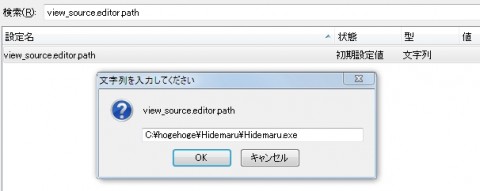
これでページ内で右クリックしたときのメニュー一覧から「ページのソースを表示」を選ぶと、設定したエディタでソースが開く!
「ページのソースを表示」のショートカット:ctrl+U
いちいち右クリックで選ぶの面倒な人(ワタシ…)には、ショートカットを。
– – – – –
ctrl+U
– – – – –
で、開けます!
ホームページ制作のこと、ホームページの運営でわからないことや困っていることがありましたら、「株式会社アットライズ」までお気軽にご相談ください。

株式会社アットライズのホームページはこちら

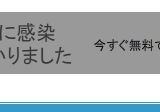




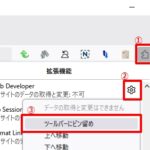


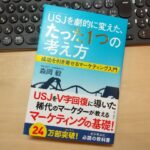

Firefox Quantumになったら、ViewSouceWithが動かないので困ってました。
参考になりました!ありがとうございます